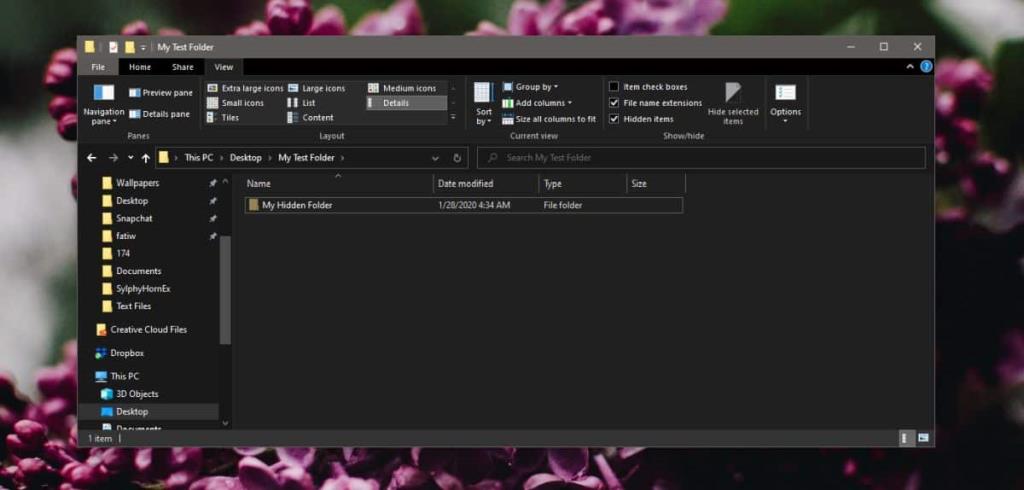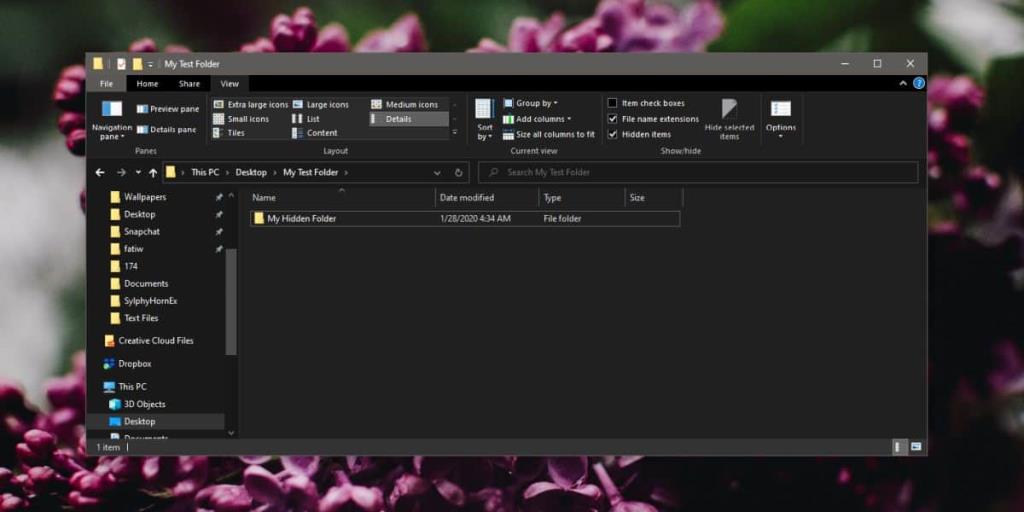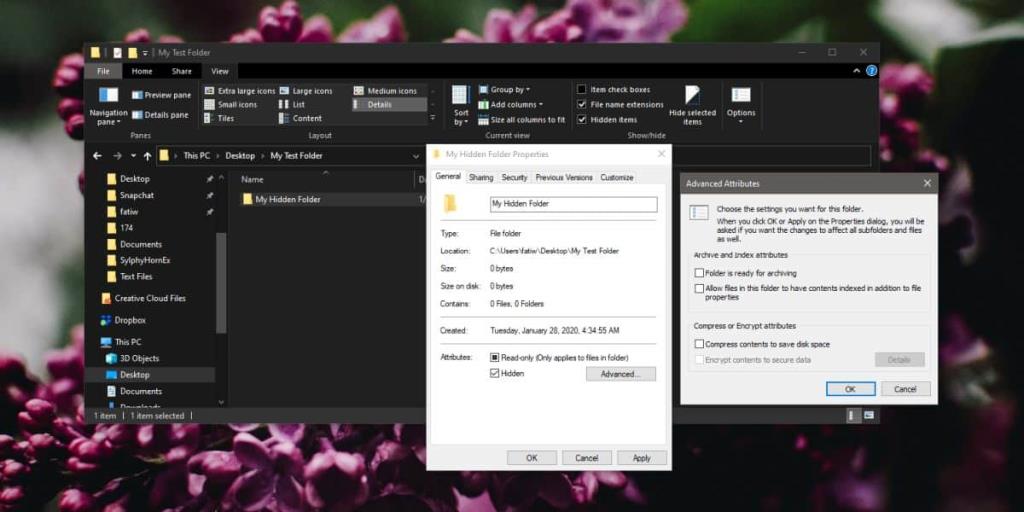Sesetengah folder pada Windows 10 disembunyikan secara lalai. Folder ini disembunyikan oleh sistem supaya pengguna tidak memadamkannya atau mengubah suainya secara tidak sengaja. Ia mudah didedahkan dan malah folder sistem khas yang disembunyikan boleh ditunjukkan dengan membuat perubahan kecil dalam pilihan Folder. Jika anda ingin menyembunyikan folder anda sendiri, anda boleh. Ia sangat mudah dilakukan. Ini caranya.
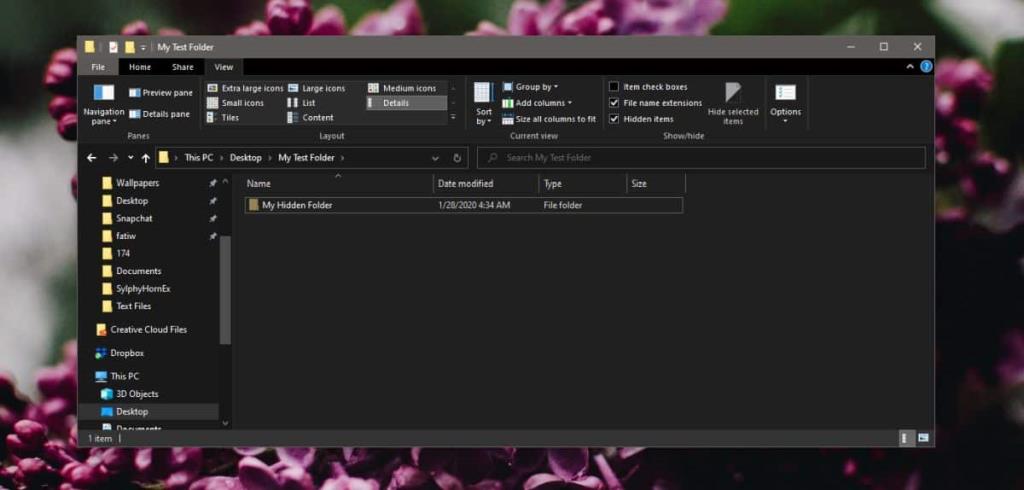
Sembunyikan folder
Buka File Explorer dan navigasi ke folder yang ingin anda sembunyikan. Terdapat dua cara untuk menyembunyikan folder. Anda boleh pergi ke tab Lihat dan klik butang 'Sembunyikan item yang dipilih'. Ini akan menyembunyikan folder. Mengklik butang yang sama ini sekali lagi akan menyahsembunyikan. Ini berfungsi jika anda ingin mempercepatkan proses, namun, jika anda menyembunyikan folder dan juga tidak mahu mana-mana fail di dalamnya diindeks oleh Carian Windows, anda perlu menggunakan kaedah kedua untuk menyembunyikan folder.
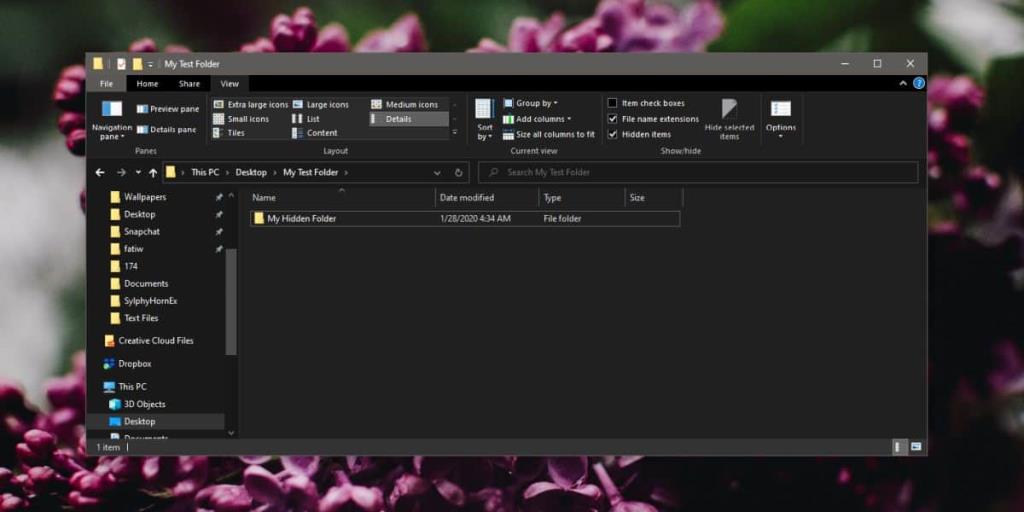
Buka File Explorer dan navigasi ke folder yang anda ingin sembunyikan. Klik kanan dan pilih Properties dari menu konteks. Pada tetingkap Properties, pergi ke tab Umum. Pilih 'Tersembunyi' di bawah Atribut dan kemudian klik butang Lanjutan di sebelahnya. Tetingkap kedua akan dibuka. Pada tetingkap ini, nyahtanda pilihan 'Benarkan fail dalam folder ini mempunyai kandungan diindeks sebagai tambahan kepada sifat fail'. Klik OK, dan kemudian Guna.
Folder akan disembunyikan dan kandungannya tidak akan dipaparkan di bawah Carian Windows . Saiznya masih akan dikira dalam penggunaan cakera jadi, jika anda telah menyembunyikan folder yang sangat besar dan seseorang membuat pengiraan, mereka akan dapat mengetahui bahawa terdapat banyak ruang yang tidak dapat dikira.
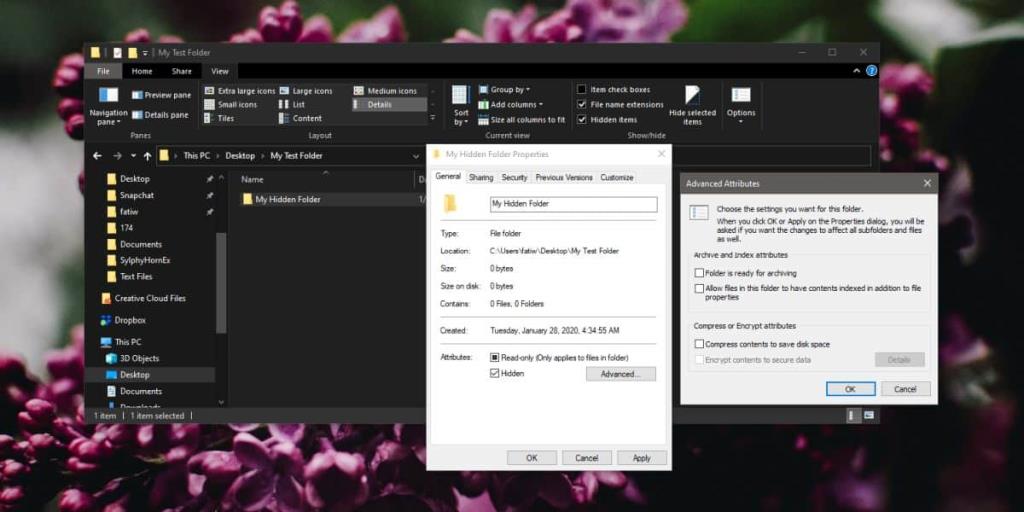
Sebaik sahaja anda telah mencipta folder tersembunyi, pastikan anda memilih untuk menyembunyikan item tersembunyi. Anda boleh melakukan ini dengan menyahtanda kotak semak 'Item tersembunyi' pada tab Lihat dalam Penjelajah Fail.
Menunjukkan fail tersembunyi adalah sangat mudah pada Windows 10 jadi ini tidak akan menawarkan anda banyak keselamatan. Ini cara yang baik untuk mengelakkan fail daripada diganggu secara tidak sengaja tetapi jika anda ingin mengunci orang keluar daripada folder, mencipta fail arkib yang dilindungi kata laluan mungkin merupakan penyelesaian yang lebih baik. Jika anda mencipta folder tersembunyi, pastikan anda juga mempunyai sistem untuk mengingati bahawa anda menciptanya, serta cara untuk mencarinya kemudian. Ia boleh didedahkan dengan mudah tetapi anda masih perlu mengetahui lokasi folder jika anda ingin mengaksesnya, tersembunyi atau tidak.